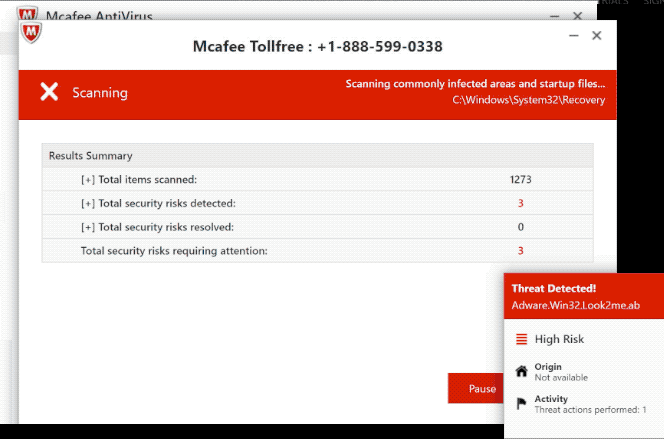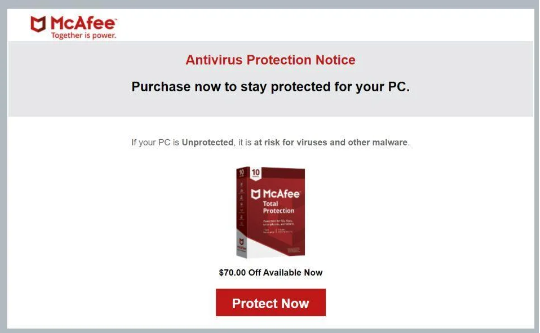Hvad er McAfee subscription has expired scam
McAfee subscription has expired scam henviser til en pop op-meddelelse, der fejlagtigt informerer dig om et udløbet abonnement for at phishe dine personlige oplysninger. Du kan støde på disse typer falske pop op-vinduer, når du gennemser tvivlsomme websteder og klikker på noget, der udløser en omdirigering. Du kan også blive omdirigeret af en adware infektion. Det er værd at bemærke, at det ikke er farligt, så længe du ikke interagerer med det McAfee subscription has expired scam . Hvis du interagerer med det, vil fidusen enten forsøge at phishe dine personlige oplysninger eller bede dig om at downloade noget, der potentielt er ondsindet.
Denne “dit abonnement er udløbet” fidus kommer i flere former, med forskellige antivirusprogrammer nævnt afhængigt af fidusen. Formålet bag hver enkelt er dog det samme. Alle forsøger at narre brugere til at downloade tvivlsomme programmer og afsløre følsomme eller private oplysninger. Derfor, hvis du støder på denne form for pop-up, mens du surfer på Internettet, skal du bare ignorere det og lukke vinduet.
Hvis du downloadede noget fra denne pop-up, skal du køre en virusscanning af din computer for at se, om noget ondsindet var i stand til at komme ind. Hvis en af disse svindelnumre med succes phished dine personlige oplysninger, skal du være meget forsigtig med uopfordrede e-mails, telefonopkald eller enhver anden form for kontakt, fordi du kan blive målrettet mod mere sofistikerede svindel i fremtiden.
Bare at lukke vinduet fjerner “McAfee-abonnement er udløbet” fidus fra din skærm. Pop op-vinduet bør ikke vises igen, hvis det blev udløst af det websted, du gennemsøgte. Installer et adblocker-program for at forhindre, at disse tilfældige pop op-vinduer vises igen. Men hvis pop op-vinduer fortsætter med at poppe konstant, eller hvis du regelmæssigt omdirigeres, har din computer sandsynligvis en adware-infektion.
Hvorfor omdirigeres du tilfældigt?
Afhængigt af hvor ofte og hvornår omdirigeringerne sker, har din computer enten adware installeret, eller du bruger ikke en adblocker og gennemser risikable websteder. I de fleste tilfælde er sidstnævnte tilfældet. Visse websteder anses for at være højrisiko på grund af de annoncer, de udsætter brugerne for, og det er ikke en god idé at besøge dem uden en adblocker. Det er typisk websteder, der har pornografisk eller piratkopieret indhold, der kan udløse omdirigeringer. Heldigvis løser blot at bruge et adblocker-program problemet.
Din computer kan være inficeret med adware, hvis du finder ud af, at du fortsætter med at se disse pop op-vinduer, selv når du gennemser sikre websteder. Adware er en relativt mild infektion, der for det meste arbejder for at udsætte dig for reklameindhold. Infektioner som adware installere via den gratis software bundling metode, og det i det væsentlige giver dem mulighed for at installere uden udtrykkelig tilladelse. Sådanne infektioner føjes til freeware som ekstra tilbud, og medmindre brugere manuelt fravælger dem, installerer de ved siden af. Tilbuddene er teknisk valgfrie, men fordi de er skjult i indstillinger, som brugerne normalt ikke bruger, er brugerne ofte ikke i stand til at fravælge dem.
Hvis du vil forhindre uønskede installationer, skal du være opmærksom, når du installerer programmer. Og vigtigst af alt skal du bruge avancerede (brugerdefinerede) indstillinger, når du får muligheden. Installationsvinduet anbefaler at bruge standardindstillinger, men hvis du gør det, vil alle tilføjede tilbud blive skjult og tilladt at installere. Du vil være i stand til at gennemgå tilbuddene og fravælge dem, du ikke ønsker, hvis du bruger avancerede indstillinger. Det anbefales altid at fravælge alle tilbud, selvom nogle ser ud til at være nyttige. Det er en vildledende installationsmetode, og programmer, der bruger den, bør ikke have tilladelse til at installere. Hvis du tillader disse installationer, vil du kun fylde din computer med uønskede programmer. Og de er meget sværere at slippe af med, når de er fuldt installeret.
Er dit McAfee-abonnement udløbet POP-UP legitimt?
Disse advarsler om fornyelse af antivirus er designet til at ligne legitime meddelelser fra antivirusprogrammer. Men fordi de vises i browsere, er det straks klart, at de ikke er legitime. Når et antivirusprogram informerer kunderne om, at deres abonnement er udløbet eller er ved at gøre det, sker det via selve programmet, ikke browseren.
Disse McAfee subscription has expired scam pop op-vinduer forklarer, at dit abonnement er udløbet på de nævnte data, og at din computer nu er sårbar. For at holde din computer beskyttet foreslår pop op-vinduet, at du fornyer dit McAfee-antivirusabonnement. Hvis du engagerer dig i pop op-vinduet fidus, vil du enten blive bedt om at downloade et tvivlsomt program, købe et falsk abonnement eller begge dele. Hvis du får den version af fidusen, der vil have dig til at købe et abonnement, bliver du bedt om at give dine personlige oplysninger (fulde navn, e-mail-adresse osv.) samt betalingskortdata. Phished information overføres straks til fidusoperatørerne, som derefter enten sælger de erhvervede data eller bruger dem selv. Uanset hvad kan det blive en ganske besværlig situation, hvis du falder for denne fidus.
I fremtiden, når du støder på en pop-up i din browser, der hævder, at din computer er inficeret eller er i fare for at blive inficeret, skal du ikke være opmærksom på det. Din browser er ikke i stand til at registrere malware, så den vil aldrig vise legitime malware-advarsler. Stol kun på dit lokale antivirusprogram for korrekt at informere dig om infektioner.
McAfee subscription has expired scam fjernelse
Hvis en adware-infektion er skyld i omdirigeringer, Vi anbefaler at køre en scanning af din computer med et antivirusprogram. Brug af en anti-virus program til at opdage og slippe af med adware er nemmest, fordi programmet gør alt, men det er muligt at gøre det manuelt. Omdirigeringer og uønskede pop op-vinduer stopper, når adware fjernes. Du bør også installere et adblocker-program, hvis du bliver omdirigeret, når du gennemser højrisikowebsteder.
Offers
Download værktøj til fjernelse afto scan for McAfee subscription has expired scamUse our recommended removal tool to scan for McAfee subscription has expired scam. Trial version of provides detection of computer threats like McAfee subscription has expired scam and assists in its removal for FREE. You can delete detected registry entries, files and processes yourself or purchase a full version.
More information about SpyWarrior and Uninstall Instructions. Please review SpyWarrior EULA and Privacy Policy. SpyWarrior scanner is free. If it detects a malware, purchase its full version to remove it.

WiperSoft revision detaljer WiperSoft er et sikkerhedsværktøj, der giver real-time sikkerhed fra potentielle trusler. I dag, mange brugernes stræbe imod download gratis software fra internettet, m ...
Download|mere


Er MacKeeper en virus?MacKeeper er hverken en virus eller et fupnummer. Mens der er forskellige meninger om program på internettet, en masse af de folk, der så notorisk hader programmet aldrig har b ...
Download|mere


Mens skaberne af MalwareBytes anti-malware ikke har været i denne branche i lang tid, gør de for det med deres entusiastiske tilgang. Statistik fra sådanne websites som CNET viser, at denne sikkerh ...
Download|mere
Quick Menu
trin 1. Afinstallere McAfee subscription has expired scam og relaterede programmer.
Fjerne McAfee subscription has expired scam fra Windows 8
Højreklik på baggrunden af Metro-skærmen, og vælg Alle programmer. Klik på Kontrolpanel i programmenuen og derefter Fjern et program. Find det du ønsker at slette, højreklik på det, og vælg Fjern.


Fjerne McAfee subscription has expired scam fra Windows 7
Klik Start → Control Panel → Programs and Features → Uninstall a program.


Fjernelse McAfee subscription has expired scam fra Windows XP:
Klik Start → Settings → Control Panel. Find og klik på → Add or Remove Programs.


Fjerne McAfee subscription has expired scam fra Mac OS X
Klik på Go-knappen øverst til venstre på skærmen og vælg programmer. Vælg programmappe og kigge efter McAfee subscription has expired scam eller andre mistænkelige software. Nu skal du højreklikke på hver af disse poster, og vælg Flyt til Papirkurv, og derefter højre klik på symbolet for papirkurven og vælg Tøm papirkurv.


trin 2. Slette McAfee subscription has expired scam fra din browsere
Opsige de uønskede udvidelser fra Internet Explorer
- Åbn IE, tryk samtidigt på Alt+T, og klik på Administrer tilføjelsesprogrammer.


- Vælg Værktøjslinjer og udvidelser (lokaliseret i menuen til venstre).


- Deaktiver den uønskede udvidelse, og vælg så Søgemaskiner. Tilføj en ny, og fjern den uønskede søgeudbyder. Klik på Luk.Tryk igen på Alt+T, og vælg Internetindstillinger. Klik på fanen Generelt, ændr/slet URL'en for startsiden, og klik på OK.
Ændre Internet Explorer hjemmeside, hvis det blev ændret af virus:
- Tryk igen på Alt+T, og vælg Internetindstillinger.


- Klik på fanen Generelt, ændr/slet URL'en for startsiden, og klik på OK.


Nulstille din browser
- Tryk Alt+T. Klik Internetindstillinger.


- Klik på fanen Avanceret. Klik på Nulstil.


- Afkryds feltet.


- Klik på Nulstil og klik derefter på Afslut.


- Hvis du ikke kan nulstille din browsere, ansætte en velrenommeret anti-malware og scan hele computeren med det.
Slette McAfee subscription has expired scam fra Google Chrome
- Tryk på Alt+F igen, klik på Funktioner og vælg Funktioner.


- Vælg udvidelser.


- Lokaliser det uønskede plug-in, klik på papirkurven og vælg Fjern.


- Hvis du er usikker på hvilke filtypenavne der skal fjerne, kan du deaktivere dem midlertidigt.


Nulstil Google Chrome hjemmeside og standard søgemaskine, hvis det var flykaprer af virus
- Åbn Chrome, tryk Alt+F, og klik på Indstillinger.


- Gå til Ved start, markér Åbn en bestemt side eller en række sider og klik på Vælg sider.


- Find URL'en til den uønskede søgemaskine, ændr/slet den og klik på OK.


- Klik på knappen Administrér søgemaskiner under Søg. Vælg (eller tilføj og vælg) en ny søgemaskine, og klik på Gør til standard. Find URL'en for den søgemaskine du ønsker at fjerne, og klik X. Klik herefter Udført.




Nulstille din browser
- Hvis browseren fortsat ikke virker den måde, du foretrækker, kan du nulstille dens indstillinger.
- Tryk Alt+F. Vælg Indstillinger.


- Tryk på Reset-knappen i slutningen af siden.


- Tryk på Reset-knappen en gang mere i bekræftelsesboks.


- Hvis du ikke kan nulstille indstillingerne, købe et legitimt anti-malware og scanne din PC.
Fjerne McAfee subscription has expired scam fra Mozilla Firefox
- Tryk på Ctrl+Shift+A for at åbne Tilføjelser i et nyt faneblad.


- Klik på Udvidelser, find det uønskede plug-in, og klik på Fjern eller deaktiver.


Ændre Mozilla Firefox hjemmeside, hvis det blev ændret af virus:
- Åbn Firefox, klik på Alt+T, og vælg Indstillinger.


- Klik på fanen Generelt, ændr/slet URL'en for startsiden, og klik på OK. Gå til Firefox-søgefeltet, øverst i højre hjørne. Klik på ikonet søgeudbyder, og vælg Administrer søgemaskiner. Fjern den uønskede søgemaskine, og vælg/tilføj en ny.


- Tryk på OK for at gemme ændringerne.
Nulstille din browser
- Tryk Alt+H.


- Klik på Information om fejlfinding.


- Klik på Nulstil Firefox ->Nulstil Firefox.


- Klik på Afslut.


- Hvis du er i stand til at nulstille Mozilla Firefox, scan hele computeren med en troværdig anti-malware.
Fjerne McAfee subscription has expired scam fra Safari (Mac OS X)
- Få adgang til menuen.
- Vælge indstillinger.


- Gå til fanen udvidelser.


- Tryk på knappen Fjern ved siden af den uønskede McAfee subscription has expired scam og slippe af med alle de andre ukendte poster samt. Hvis du er i tvivl om forlængelsen er pålidelig eller ej, blot fjerne markeringen i afkrydsningsfeltet Aktiver for at deaktivere det midlertidigt.
- Genstart Safari.
Nulstille din browser
- Tryk på menu-ikonet og vælge Nulstil Safari.


- Vælg de indstillinger, som du ønsker at nulstille (ofte dem alle er forvalgt) og tryk på Reset.


- Hvis du ikke kan nulstille browseren, scanne din hele PC med en autentisk malware afsked programmel.
Site Disclaimer
2-remove-virus.com is not sponsored, owned, affiliated, or linked to malware developers or distributors that are referenced in this article. The article does not promote or endorse any type of malware. We aim at providing useful information that will help computer users to detect and eliminate the unwanted malicious programs from their computers. This can be done manually by following the instructions presented in the article or automatically by implementing the suggested anti-malware tools.
The article is only meant to be used for educational purposes. If you follow the instructions given in the article, you agree to be contracted by the disclaimer. We do not guarantee that the artcile will present you with a solution that removes the malign threats completely. Malware changes constantly, which is why, in some cases, it may be difficult to clean the computer fully by using only the manual removal instructions.